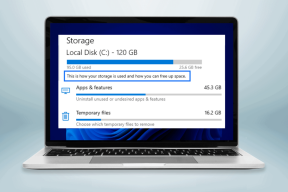Hur man hittar och ändrar "Min lista" på Netflix
Miscellanea / / April 03, 2023
Vi har alla den där vännen som ger ut program och filmrekommendationer hela tiden. Och när det finns en ny rekommendation i varje konversation blir det svårt att hålla reda på alla förslag. Du kan dock använda den här praktiska funktionen som heter "My List" på Netflix för att bokmärka program, så att du kan komma tillbaka till dem senare.

Vi använder flitigt den här funktionen och önskar att Netflix försåg oss med bättre kontroller för att använda den. Amazon Prime Video gör ett bra jobb med att låta dig hantera en bevakningslista, och den på Netflix är ganska barbent.
Med det sagt, om du inte var medveten om funktionen Min lista förrän nu, är du på rätt plats och vi visar dig allt du behöver veta. Låt oss börja.
Läs också: Hur man återställer Netflix tittade program från kön
Vad är min lista på Netflix
Som vi nämnde tidigare är My List en funktion som låter dig bokmärka program och filmer. Så varje gång du hör om ett nytt program kan du lägga till det i Min lista och sedan enkelt komma åt det senare.
Det här är ett mycket effektivare sätt att skapa en lista över program och filmer du vill se, snarare än att manuellt anteckna det i din Notes-app. Nu när vi vet vad den här funktionen betyder, låt oss börja med grunderna.
Hur man lägger till innehåll till min lista på Netflix
Så här kan du lägga till filmer eller program till My List på Netflix-webbplatsen och mobilappen – ja, vi har beskrivit steg för båda.
jag. Lägg till i din Netflix-kölista med hjälp av webbappen
Steg 1: Öppna Netflix-webbplatsen i din föredragna webbläsare.
Öppna Netflix webbplats
Steg 2: På webbplatsen öppnar du titeln som du vill lägga till i bevakningslistan.

Steg 2: Klicka på "+"-ikonen.
Det är allt du behöver göra för att lägga till titeln i Min lista.

Låt oss sedan ta en titt på hur man lägger till innehåll i Min lista på iPhone och Android-appen.
Lägg till titlar till Netflix Queue List på iOS- och Android-appen
Steg 1: Öppna Netflix-appen och tryck på titeln som du vill lägga till i bevakningslistan.
Steg 2: Du hittar "+"-ikonen under utdraget. Tryck på den för att lägga till den i Min lista.

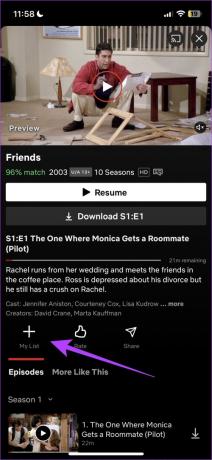
Vi vet nu hur man lägger till innehåll till My List på Netflix-webbplatsen och appen. Men efter att du har byggt upp en bra bevakningslista, hur kommer du åt den? Flytta till nästa avsnitt.
Läs också: Hur du överför din Netflix-profil till ett nytt konto.
Hur man hittar min lista på Netflix
Så här kan du komma åt My List på webbplatsen och Netflix mobilapp.
jag. Se din Min lista på Netflix webbplats
När du öppnar Netflix-webbplatsen kommer den första raden med brickor att vara Min lista. Du kan skjuta för att se alla titlar du har lagt till.
Vi tycker att detta är ganska omständligt och svårt att komma åt bokmärkta program, vilket enligt vår mening motverkar hela syftet med att ha en bevakningslista på Netflix. Vi hoppas verkligen att Netflix driver en uppdatering för att förbättra detsamma.

Men på mobilappen är det säkert att säga att det är en bättre upplevelse att komma åt program och filmer på My List.
II. Hitta min lista på Netflix Mobile App
För att snabbt komma åt ett program eller en film på My List, scrolla ner på startskärmen för att hitta samma sak, liknande hur du gör det på Netflix webbapp.

Du kan dock öppna det som ett separat fönster så att du får bättre överblick över det. Låt oss se hur man gör det.
Steg 1: På startskärmen trycker du på din profilikon i det övre högra hörnet.
Steg 2: Tryck på Min lista.


Du kan nu se en komplett lista över program och filmer som du har lagt till i Min lista i ett särskilt fönster.

Det är så du kommer åt din bevakningslista på Netflix. När vi gjorde detsamma insåg vi att vi har lagt till alldeles för många program och filmer, och några av dem har redan setts. Vi kände ett behov av att ta bort några titlar och göra den här listan. Om du känner samma sak, gå vidare till nästa avsnitt.
Hur man tar bort innehåll från min lista på Netflix
En titel finns kvar på din Netflix-lista tills du tar bort dem. Så här kan du ta bort program och filmer från My List på Netflix. Låt oss börja med stegen för webbplatsen.
Notera: Om en titel raderas automatiskt från din Min lista betyder det att den inte längre är tillgänglig på Netflix.
jag. Ta bort innehåll från Min lista på Netflix Web App
Steg 1: På hemsidan för Netflix-webbplatsen heter den första raden med brickor My List. Tryck på titeln som du vill ta bort från den här listan.

Steg 2: Klicka på knappen Min lista under sammanfattningen av titeln för att ta bort den från listan.

II. Ta bort innehåll från Min lista på Netflix Mobile App
Steg 1: På startskärmen trycker du på din profilikon i det övre högra hörnet.
Steg 2: Tryck på Min lista.


Steg 3: Välj en titel som du vill ta bort från Min lista.
Steg 4: Tryck på knappen Min lista under sammanfattningen av titeln för att ta bort den.


Notera: Manuell beställning av titlarna i Min lista är inte tillgänglig i alla länder.
Och det är allt du behöver veta om My List-funktionen på Netflix. Om du har fler frågor om detsamma kan du ta en titt på vår FAQ-sektion nedan.
Vanliga frågor på Netflix My List
Du kan lägga till upp till 2000 filmer eller TV-program på Netflix.
Nej. Netflix erbjuder bara en lista per profil. Om du vill skapa en annan lista måste du lägga till en annan profil.
Ja. Filmer och program stannar på Min lista tills du tar bort dem.
Nej. Du kan inte dela en lista på Netflix.
Om du inte kan lägga till titlar till Min lista kan du prova dessa metoder för att lösa problemet.
– Rensa appcache på Android-enheter
– Använd en annan profil
– Logga ut och logga in på Netflix
– Installera om Netflix-appen
Ändra och få åtkomst till din Netflix-bevakningslista med lätthet
Vi hoppas att den här artikeln hjälpte dig att enkelt bokmärka och spara program på Netflix. Så nästa gång din vän kommer med en rekommendation för ett program eller en film, eller om du stöter på en själv, vet du vad du ska göra. Lycka till med bokmärken!
Senast uppdaterad den 28 mars 2023
Ovanstående artikel kan innehålla affiliate-länkar som hjälper till att stödja Guiding Tech. Det påverkar dock inte vår redaktionella integritet. Innehållet förblir opartiskt och autentiskt.
Skriven av
Supreeth Koundinya
Supreeth är en ut och ut tech-fanatiker och har haft kul runt det sedan han var liten. Han gör just nu det han älskar bäst – att skriva om teknik på Guiding Tech. Han är före detta maskiningenjör och har arbetat i elbilsbranschen i två år.